如何使用COUNT函数在Microsoft Excel
在本文中,我们将学习如何在Microsoft Excel中使用COUNT函数。
In Excel COUNT Function返回包含数值(包括一组数据中的数字和日期)的单元格数。我们可以直接向函数提供值,也可以作为工作表中位置的单元格引用。
让我们以示例并了解以下内容:
我们有以下5个示例的数据:
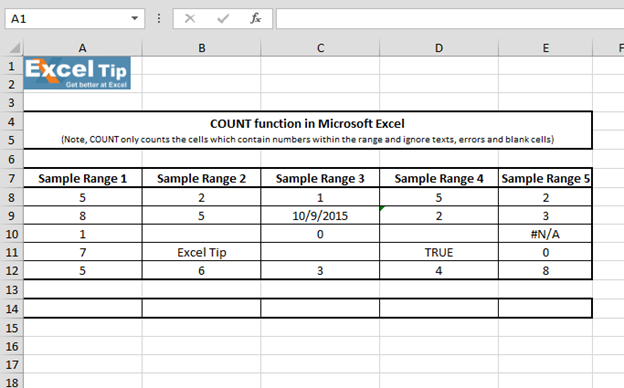
1 ^ st ^示例:
在第一个示例中,我们将通过选择范围A8:A12在单元格A14中输入函数。然后,我们将了解COUNT函数的执行方式。
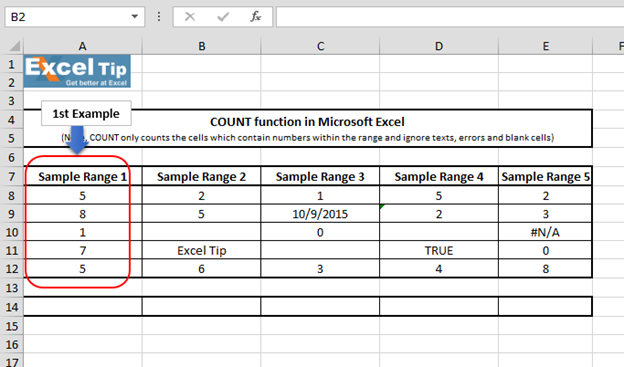
请执行以下步骤:
在单元格A14中输入函数= COUNT(A8:A12)
按Enter键该函数返回5,因为范围A8:A12包含数值
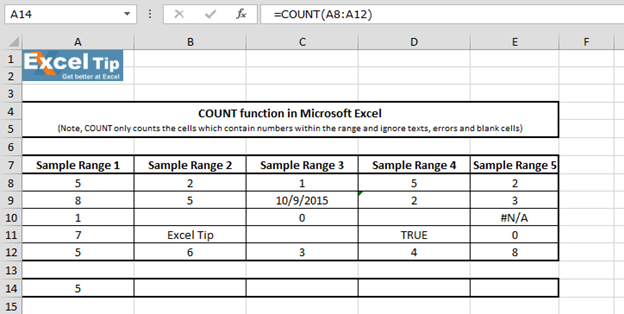
===
2 ^ nd ^示例:
在此示例中,范围包含文本单元格和空白单元格。
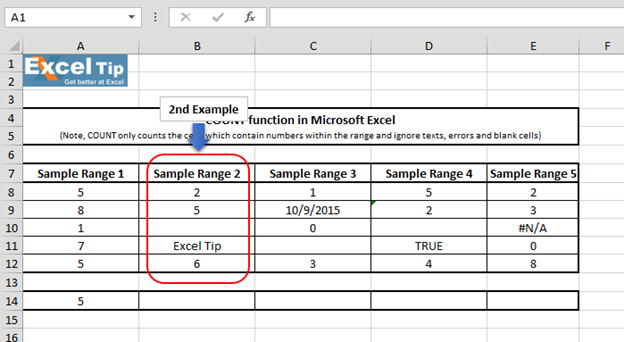
请按照以下步骤操作:
在单元格B14中输入函数= COUNT(B8:B12)
按Enter键该函数返回3,而COUNT函数不包括空白单元格,文本或无法转换为数字的单元格
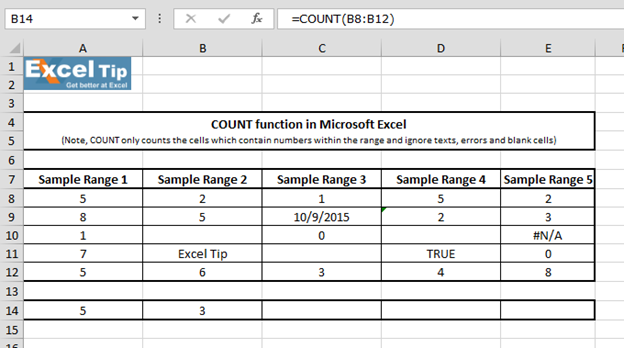
3 ^ rd ^示例:
在此示例中,我们将看到范围包含日期时COUNT函数的工作方式。
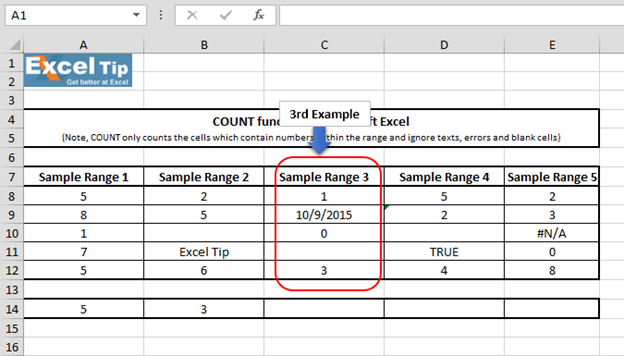
请执行以下步骤:
在单元格C14 = COUNT(C8:C12)中输入函数
按Enter键即使我们在此范围内,该函数也将返回4。这是因为Excel将日期读取为数字
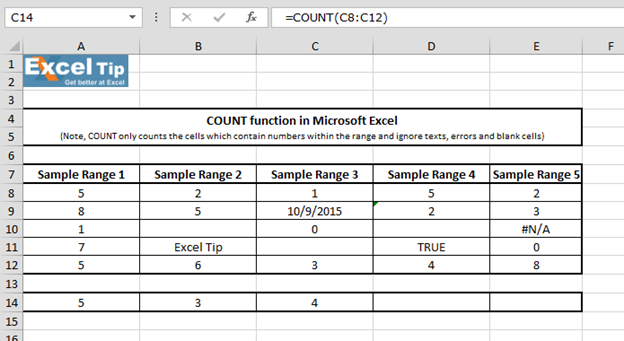
第4 ^ th ^个示例:
在此示例中,我们有一个范围,其中包含空白单元格,文本和一个存储为文本的数字。
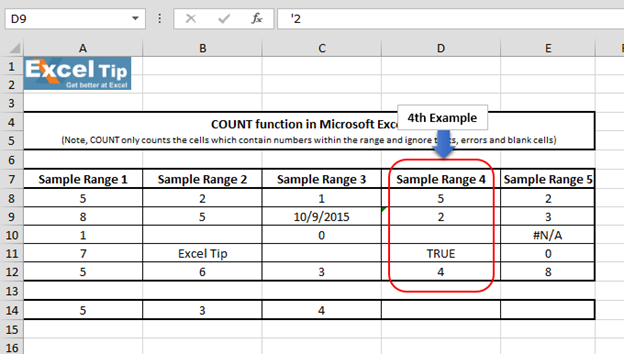
===
请执行以下步骤:
在单元格D14中输入函数= COUNT(D8:D12)
按Enter键该函数返回2,因为COUNTA函数忽略其他文本,而是使用数字
视频:如何在Microsoft Excel中使用COUNT函数观看此简短视频中的步骤,并且书面说明在视频上方_如果您喜欢我们的博客,请在Facebook上与您的朋友分享。您也可以在Twitter和Facebook上关注我们。_
我们很高兴收到您的来信,请让我们知道我们如何改进,补充或创新我们的工作,并为您做得更好。写信给我们[email protected]